Jak odzyskać pobrane pliki na Windows/Mac/iPhone/Android
Pobrane pliki to pliki i treści pobrane z innego urządzenia cyfrowego lub strony internetowej. Możesz pobierać zdjęcia online z internetu, pliki PDF z usług w chmurze, pliki z innych urządzeń i wiele innych. Jeśli przypadkowo usuniesz ważne pobrane pliki lub folder pobierania nagle zniknie, istnieją metody ich odzyskania na urządzeniach cyfrowych. Nasz poradnik wyjaśnia sprawdzone metody. pobieranie pobranych plików na komputerze Mac, iPhone/iPad, Android i Windows.
TREŚĆ STRONY:
Część 1: Najlepszy sposób na odzyskanie pobranych plików na komputerze PC/Mac
Apeaksoft Data Recovery to najlepsze rozwiązanie do odzyskiwania usuniętych plików z pobranych plików na dowolnym urządzeniu za pomocą komputera. Program jest w stanie dogłębnie przeskanować dyski twarde lub telefony komórkowe w celu odnalezienia utraconych plików do pobrania.
Najlepszy sposób na pobieranie plików za pomocą komputera PC/Mac
- Odzyskaj wszystkie typy plików w folderze Pobrane.
- Pobieranie plików z dysków twardych, telefonów komórkowych itp.
- Zachowaj jakość pobieranych plików.
- Zapewnij wysoki wskaźnik sukcesu i dużą szybkość.
- Dostępne w różnych sytuacjach, w tym w przypadku trwale usuniętych pobrań lub przywracanie ustawień fabrycznych.

Jak pobierać pliki na komputer
Krok 1. Skanuj pobrane pliki
Uruchom najlepsze oprogramowanie do odzyskiwania plików po zainstalowaniu go na komputerze. Dostępna jest również wersja na komputery Mac. Przejdź do Odzyskiwanie dysku twardego i wybierz dysk, na którym znajduje się folder Pobrane. Jeśli chcesz odzyskać pobrane pliki na urządzeniu zewnętrznym, przejdź do Odzyskiwanie USB/karty SD i wybierz ją. Kliknij Rozpocznij skanowanie przycisk, aby rozpocząć skanowanie pobranych plików.

Krok 2. Podgląd usuniętych plików
Po zakończeniu skanowania pobierania przejdź do Lista ścieżek i wybierz folder Pobrane. Tutaj możesz wyświetlić podgląd pobranych plików.

Krok 3. Pobierz pliki do pobrania
Wybierz pliki, które chcesz odzyskać i kliknij Recover przycisk. Ustaw folder wyjściowy i potwierdź odzyskanie pobranego pliku.

Część 2: Jak odzyskać pobrane pliki na komputerze Mac
Jak odzyskać pobrane pliki z Kosza na komputerze Mac
Kosz to pierwsze miejsce na komputerze Mac, w którym można odzyskać usunięte pliki z Pobranych. Jeśli usuniesz plik, trafi on do Kosza i będzie tam przechowywany przed opróżnieniem Kosza.
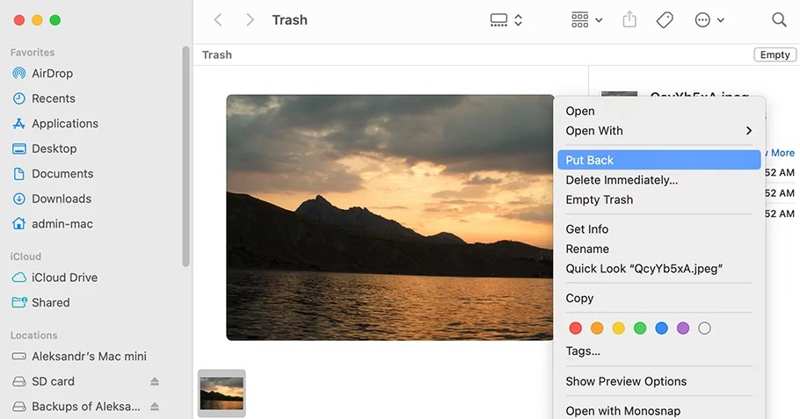
Krok 1. Otwórz Kosz folder z paska Dock.
Krok 2. Znajdź usunięty plik do pobrania.
Krok 3. Kliknij plik prawym przyciskiem myszy i wybierz Położyć z powrotem.
Krok 4. Uruchom aplikację Finder i przejdź do Pliki do Pobrania teczka.
Krok 5. Sprawdź, czy usunięty plik został odzyskany.
Jak odzyskać usunięte pliki do pobrania na komputerze Mac za pomocą Time Machine
Time Machine to wbudowana funkcja tworzenia kopii zapasowych na komputerach Mac. Umożliwia ona odzyskiwanie pobranych plików na komputerze Mac, jeśli skonfigurowano Time Machine na urządzeniu. Oto kroki, aby odzyskać utracone pobrane pliki:
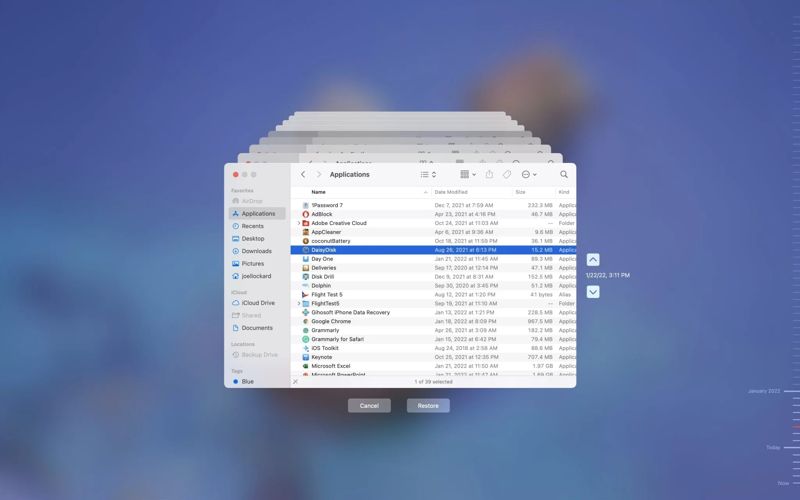
Krok 1. Otwórz aplikację Finder i przejdź do Pliki do Pobrania teczka.
Krok 2. Kliknij time Machine przycisk na górnym pasku menu, aby przywróć Maca z Time Machine.
Wskazówka: Jeśli nie możesz znaleźć Time Machine, naciśnij klawisz Command i spację, aby uruchomić aplikację Spotlight i wyszukać Time Machine.
Krok 3. Naciśnij strzałkę w górę lub w dół, aby znaleźć usunięty plik.
Krok 4. Na koniec kliknij przycisk Przywracać przycisk umożliwiający przywrócenie usuniętego pliku.
Część 3: Jak odzyskać pobrane pliki na komputerze
Jak odzyskać pobrane pliki z Kosza na komputerze
Podobnie jak Kosz, Kosz to folder systemu Windows służący do przechowywania usuniętych plików. To właśnie tam można odzyskać usunięte pliki z folderu Pobrane na komputerze. Warunkiem wstępnym jest, aby Kosz nie był opróżniany.
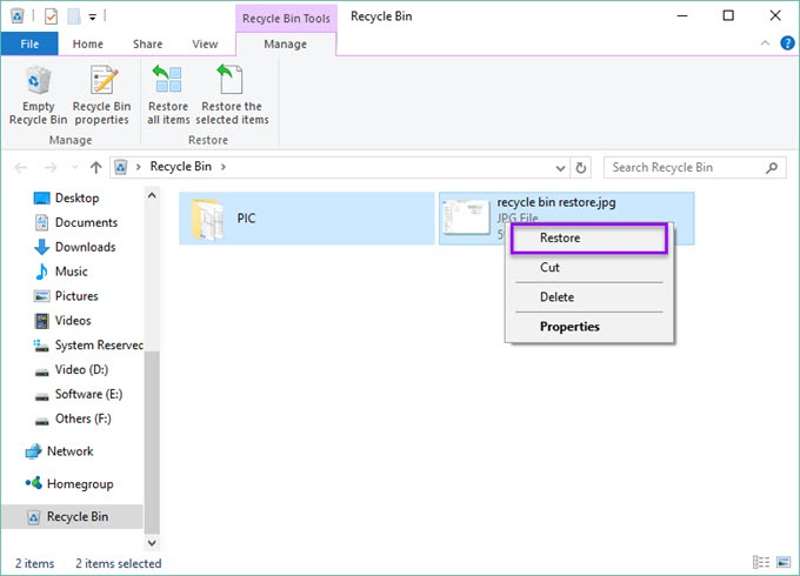
Krok 1. Kliknij dwukrotnie aplikację Kosz na pulpicie.
Wskazówka: Jeśli nie możesz go znaleźć, otwórz Eksplorator plików i wybierz Kosz.
Krok 2. Zlokalizuj usunięty plik lub pliki.
Krok 3. Zaznacz wszystkie pliki, które chcesz odzyskać.
Krok 4. Kliknij prawym przyciskiem myszy wybrany plik i wybierz Przywracać.
Krok 5. Następnie wróć do folderu Pobrane i sprawdź odzyskane pliki.
Jak odzyskać pobrane pliki za pomocą kopii zapasowej i przywracania
Systemy Windows 11/10 oferują kompleksowe rozwiązanie do tworzenia kopii zapasowych – Kopia zapasowa systemu Windows. Umożliwia ona tworzenie kopii zapasowych wielu elementów, w tym pobranych plików. Jeśli przed usunięciem plików utworzono kopię zapasową pobranych plików, umożliwia ona odzyskanie usuniętych plików.
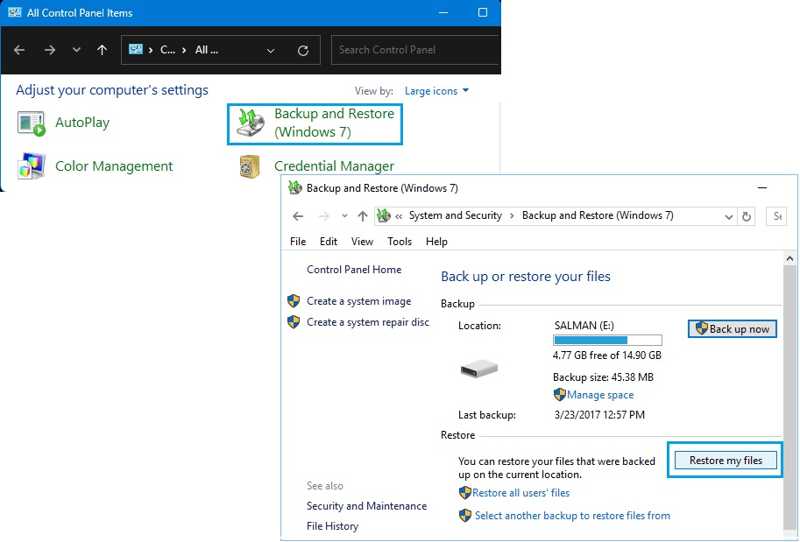
Krok 1. Otwórz Panel sterowania program z Rozpocznij menu.
Krok 2. Kliknij Kopia zapasowa i przywracanie (Windows 7).
Krok 3. Zlokalizuj Przywracać sekcję i kliknij Przywróć moje pliki.
Wskazówka: Jeśli tworzysz kopię zapasową plików na dysku zewnętrznym, podłącz go do komputera.
Krok 4. Kliknij Przeglądaj foldery i wybierz folder Pobrane z kopii zapasowej.
Krok 5. Kliknij Następna aby rozpocząć odzyskiwanie usuniętych pobrań.
Część 4: Jak odzyskać pobrane pliki na iPhonie
Folder Ostatnio usunięte w iCloud Drive przechowuje usunięte pobrane pliki przez maksymalnie 30 dni. Jeśli ostatnio usunąłeś pobrane pliki, jest to szybki sposób na ich odzyskanie na iPadzie lub iPhonie.
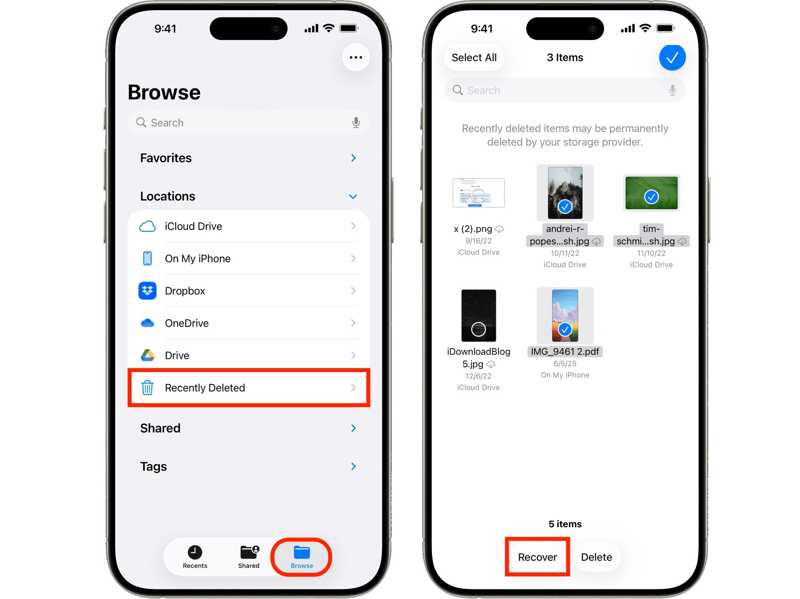
Krok 1. Otwórz Akta aplikacja z ekranu głównego.
Krok 2. Przejdź do zakładki Przeglądaj i wybierz Ostatnio usunięte teczka.
Krok 3. Stuknij Wybierz i dotknij usuniętych plików, które chcesz odzyskać.
Krok 4. Stuknij w Recover przycisk.
Część 5: Jak odzyskać pobrane pliki na Androidzie
Aby odzyskać pobrane pliki na Androidzie, potrzebujesz kopii zapasowej Google. Większość użytkowników Androida loguje się na swoje konta Google na swoich urządzeniach. Jeśli masz włączoną kopię zapasową Google, możesz przywrócić usunięte pliki.
Krok 1. Przywróć ustawienia fabryczne telefonu.
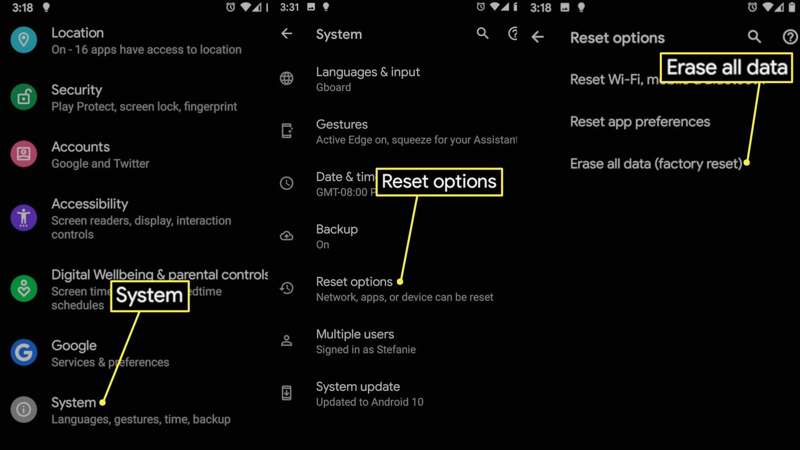
Krok 2. Po ponownym uruchomieniu telefonu skonfiguruj go jako nowe urządzenie.
Krok 3. Stuknij Następna kiedy zostaniesz o to poproszony Kopiuj aplikacje i dane.
Krok 4. Wybierz Nie można używać starego urządzenia.
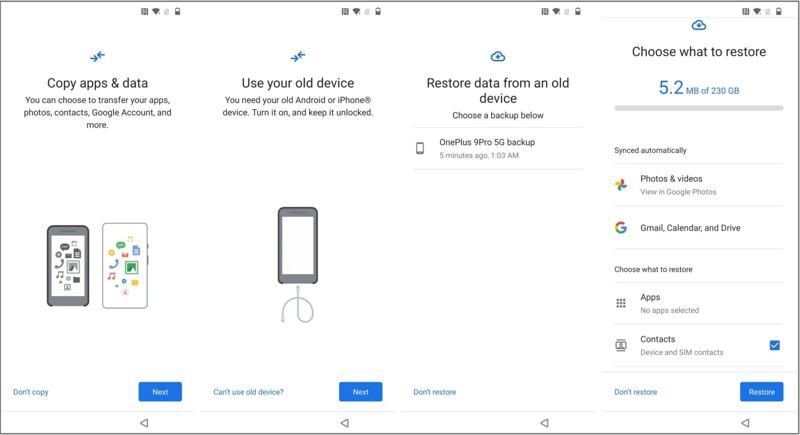
Krok 5. Zaloguj się na swoje konto Google i wybierz kopię zapasową.
Krok 6. Stuknij Przywracać aby pobrać pliki na telefon z systemem Android.
Podsumowanie
W tym przewodniku wyjaśniono, jak pobieranie plików na komputerze MacUrządzenia z systemem Windows, iPhone, iPad i Android. Możesz wybrać odpowiednią metodę i postępować zgodnie z naszymi instrukcjami, aby odzyskać usunięte pliki. Apeaksoft Data Recovery to najłatwiejsza opcja odzyskiwania pobranych plików na dowolnym urządzeniu. Jeśli masz inne pytania na ten temat, możesz je zadać poniżej tego posta.
Powiązane artykuły
Chcesz odzyskać usunięte SMS-y z iPhone'a? W tym artykule bezpłatnie udostępniono 5 narzędzi do odzyskiwania wiadomości z iPhone'a, aby odzyskać wiadomości. Przeczytaj i zdobądź teraz!
Chcesz odzyskać przypadkowo usunięte lub utracone kontakty telefoniczne na Androidzie lub iPhonie? Tutaj możesz bezpłatnie pobrać najlepsze oprogramowanie do odzyskiwania kontaktów telefonicznych.
Chcesz odzyskać ostatnio usunięte lub stare notatki z kopii zapasowej iCloud? Możesz nauczyć się bezpiecznie i łatwo odzyskać notatki z iCloud z tej strony.
Pliki są usuwane z pamięci wewnętrznej Androida? Przeczytaj tę stronę, aby łatwo odzyskać usunięte pliki z wewnętrznej pamięci na Androida.

